Boostrate之CSS介紹
Boostrate 是一個非常受歡迎的前端開發框架,其強大之處在於對常見的css佈局小組件和JavaScript插件都進行了完整而且完善的封裝。我們可以對現有插件進行二次擴展,最後開發出自己的完整插件。總結下:需要了解boostrate的思想理念。看看它設置了什麼,方便記憶。小圖標的基本用法身份簡單,在內聯元素上應用對應的樣式即可。如<li
class = “glyphicon glyphicon-search”><span class = “glyphicon glyphicon-search”>實現方式:使用CSS3中@font-face特性,將服務器上字體設置爲web字體@font-face
{
font-family: 'Glyphicons Halflings'; //自定義的字體名稱
src: url('../fonts/glyphicons-halflings-regular.eot');//存放路徑,字體格式src:
url('../fonts/glyphicons-halflings-regular.eot?#iefix') format('embedded-opentype'), url('../fonts/glyphicons-halflings-regular.woff2') format('woff2'), url('../fonts/glyphicons-halflings-regular.woff') format('woff'), url('../fonts/glyphicons-halflings-regular.ttf')
format('truetype'), url('../fonts/glyphicons-halflings-regular.svg#glyphicons_halflingsregular') format('svg');}①.nav基礎樣式
佈局方式(相對)、塊級顯示、padding、active、disable狀態下等①②nav-tab選項卡導航
設置li定義非高亮顯示和高亮顯示樣式和鼠標觸發行爲。③nav-pills膠囊式選項卡
風格加大圓角設置,背景色④nav-stacked堆疊式導航
在③基礎上面,默認不設置浮動,垂直襬放,可以設置nav-divider分隔符⑤nav-justified自適應導航
將li元素充滿整個父容器,只需要在②或③後面添加即可⑥dropdown二級導航
在②或③中的li中加入⑥,區別是②中有邊框而③沒有,③四個邊框有圓角而②左下和右上沒有圓角。⑤無特殊設置。①//boostrap.css源碼分析.nav
{
padding-left: 0;
margin-bottom: 0;
list-style: none; //消除list圓點}.nav
> li {
position: relative; //所有菜單項都是相對定位
display: block; //塊級顯示}.nav
> li > a {
position: relative; //a鏈接相對定位
display: block; //塊級顯示
padding: 10px 15px; //外邊距略大}.nav
> li > a:hover,.nav
> li > a:focus {
text-decoration: none;
background-color: #eee; }//移動或焦點時處理.nav
> li.disabled > a {
color: #777;}
color: #777;
.nav > li.disabled > a:hover,.nav
> li.disabled > a:focus {
text-decoration:
none;cursor:
not-allowed;
background-color: transparent;}//禁用時處理方式.nav
.open > a,.nav
.open > a:hover,.nav
.open > a:focus {
background-color: #eee;
border-color: #337ab7;}.nav
.nav-divider {
height: 1px;
margin: 9px 0;
overflow: hidden;
background-color: #e5e5e5;}.nav
> li > a > img {
max-width: none;//不限制a 鏈接中的圖片寬度}②.nav-tabs
{
border-bottom: 1px solid #ddd;//所有菜單下都有橫線,整體導航爲水平方向}.nav-tabs
> li {
float: left;
margin-bottom: -1px;}.nav-tabs
> li > a {
margin-right: 2px;
line-height: 1.42857143;
border: 1px solid transparent; //透明邊框
border-radius: 4px 4px 0 0; //每個菜單項上面都有圓角}.nav-tabs
> li > a:hover {
border-color: #eee #eee #ddd; //非高亮,菜單項在鼠標觸發時的背景顏色}.nav-tabs
> li.active > a,.nav-tabs
> li.active > a:hover,.nav-tabs
> li.active > a:focus {
color: #555;
cursor: default;
background-color: #fff; //高亮狀態下,背景顏色爲白色
border: 1px solid #ddd;
border-bottom-color: transparent; //高亮狀態下,橫線爲透明,不顯示}③.nav-pills
> li {
float: left;}.nav-pills
> li > a {
border-radius: 4px; //圓角設置}.nav-pills
> li + li {
margin-left: 2px; // 加大左外邊距}
.nav-pills > li.active > a,.nav-pills
> li.active > a:hover,.nav-pills
> li.active > a:focus {
color: #fff;
background-color: #337ab7;}//高亮菜單設置背景和顏色,文字白色,背景爲藍色④.nav-stacked
> li {
float: none; //不設置浮動}.nav-stacked
> li + li {
margin-top: 2px; //設置兩個li之間的top值
margin-left: 0;}
.nav .nav-divider {
height: 1px;
margin: 9px 0;
overflow: hidden;
background-color: #e5e5e5;}⑤.nav-tabs.nav-justified
{
width: 100%;//寬度充滿這個父容器
border-bottom: 0;}.nav-tabs.nav-justified
> li {
float: none;//取消浮動}.nav-tabs.nav-justified
> li > a {
margin-bottom: 5px;
text-align: center;}.nav-tabs.nav-justified
> .dropdown .dropdown-menu {
top: auto;
left: auto;}//自適應小分辨率下可以多行顯示@media
(min-width: 768px) {
.nav-tabs.nav-justified > li {
display: table-cell;//表格風格顯示
width: 1%;
}}
.nav-tabs.nav-justified > li > a {
margin-bottom: 0;
}.nav-tabs.nav-justified
> li > a {
margin-right: 0;
border-radius: 4px;}.nav-tabs.nav-justified
> .active > a,.nav-tabs.nav-justified
> .active > a:hover,.nav-tabs.nav-justified
> .active > a:focus {
border: 1px solid #ddd;}@media
(min-width: 768px) {
.nav-tabs.nav-justified > li > a {
border-bottom: 1px solid #ddd;
border-radius: 4px 4px 0 0;
}
.nav-tabs.nav-justified > .active > a,
.nav-tabs.nav-justified > .active > a:hover,
.nav-tabs.nav-justified > .active > a:focus {
border-bottom-color: #fff;
}⑥使用nav-tab
和 nav-pills效果如圖1 和圖2 。 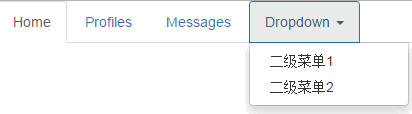①navbar導航條
就是比nav多了背景條,設置左右的padding和圓角等.navbar-default/inverse
風格設置專用,主要設置顏色及反色。.navbar-brand
作用爲加大字體顯示並控制最大寬度顯示.navbar-form
在.navbar容器內放置form元素(navbar-left/navbar-right).navbar-nav/
btn/link/text 功能鍵定義.navbar-header
一般在頭部div中添加文字⑧.nav-fixed-top/bottom
利用position爲fixed,絕對定位的特性。⑨.nav-toggle
用於toggle收縮的內容,對應.nav-collapse collapse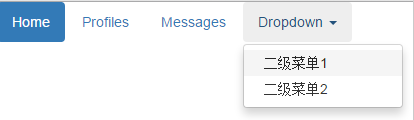
<nav class="navbar navbar-default"> <div class="navbar-header"><a href="" class="navbar-brand">Brand</a></div> <form class="navbar-form
navbar-left"> <div class="form-group"> <input type="text" class="form-control" placeholder="search"/>
<button type="submit" class="btn btn-default">按鈕左</button> </div> </form>
</nav>⑧.navbar-fixed-bottom固定在最底部顯示,.navbar-fixed-top固定在最頭部顯示.navbar-fixed-bottom
.navbar-nav > li > .dropdown-menu {
margin-bottom: 0;
border-top-left-radius: 4px;
border-top-right-radius: 4px;
border-bottom-right-radius: 0;
border-bottom-left-radius: 0; }如果運行後,頂部固定時其他內容被遮住了,因爲navbar高度爲設置爲50px,所以需要設置body的padding。如下:body{padding-top:70px}
頂部固定情況下;body{padding-bottom:70px} 底部固定情況下。⑨nav-toggle在瀏覽器大於768像素時不顯示,在小於768px時顯示.navbar-toggle
{
position: relative; //相對定位
float: right; //右浮動
padding: 9px 10px;
margin-top: 8px;
margin-right: 15px;
margin-bottom: 8px;
background-color: transparent;
background-image: none;
border: 1px solid transparent;
border-radius: 4px;}.navbar-toggle:focus
{
outline: 0; //焦點狀態輪廓取消}
.navbar-toggle .icon-bar {//響應式中icon設置
display: block; //塊級顯示
width: 22px;
height: 2px; //限制高度,一般都是3個
border-radius: 1px;}.navbar-toggle
.icon-bar + .icon-bar {
margin-top: 4px;//多個icon之間垂直間隔}@media
(min-width: 768px) {
.navbar-toggle {
display: none; //寬屏下自動消失
}}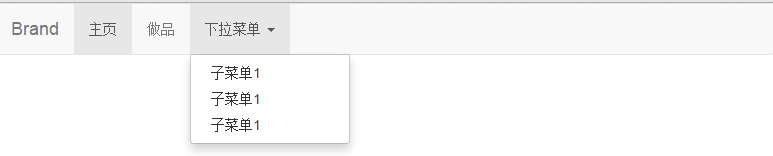
<div class="navbar navbar-default"> <div class="navbar-header"> <button class="navbar-toggle" data-toggle="collapse">
<span class="icon-bar"></span> <span class="icon-bar"></span> <span class="icon-bar"></span>
</button> <a href="#" class="navbar-brand">Brand</a> </div> <div class="navbar-collapse
collapse navbar-responsive-collapse"> <ul class="nav navbar-nav"> <li class="active"><a href="#">子菜單1</a></li>
<li><a href="#">子菜單1</a></li> <li><a href="#">子菜單1</a></li> <li class="dropdown"><a
href="#"
class="dropdown-toggle"
data-toggle="dropdown">子菜單4<span
class="caret"></span></a>
<ul
class="dropdown-menu">
<li><a
href="#">二級菜單1</a></li>
<li><a
href="#">二級菜單2</a></li>
</ul></li>
</ul></div></div>breadcrumbs麪包屑導航條
源碼 display:incline-block content: "/\00a0";pagination分頁導航
源碼:incline-block incline 狀態和邊框處理pager翻頁顯示
整體居中,li元素有圓角,左右浮動label標籤
label-default/primary/success… display:incline,label字體大小相對於h1..改變badge徽章
display:incline,背景色,超大圓角,相對定位jumbotron大屏幕展播
加大外邊距,內邊距,寬窄屏下不同字體顯示⑦thumbnails
縮略圖 結合12柵格,display:block,圖片外4px像素⑧alert警告框
設置button的data-dismiss =”alert”⑨alert-dismissable
同⑧ 增加了右外邊距,放置關閉符號⑩alert-link
加深顏色 在相應alert風格下(warning/success/info/danger)加深well窪地
和大屏幕展播Jumbotron類似,多了邊框,自適應文本
⑦柵格系統佈局實例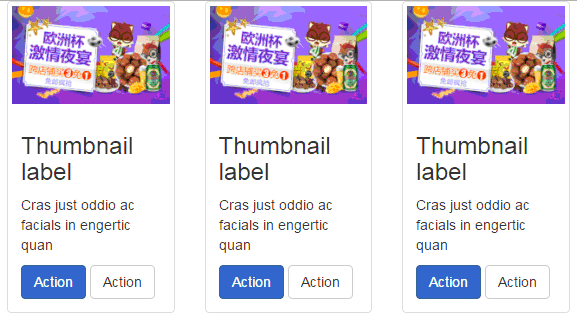⑧可以關閉的警告框<div
class="alert">
<button
type="button"
class="close"
data-dismiss="alert">×</button></div>process
設置進度條的容器樣式process-bar
限制進度條的進度(顏色進度)progress-striped
條紋樣式background-image: linear-gradientmedia
媒體對象是一個抽象樣式,用於構成不同組件list-group/list-group-item
列表組(相對佈局、塊狀顯示)list-group-item-heading/text
設置heading和text元素的文本元素panel/panel-default
面板的樣式和顏色panel-heading/footer
頭部和尾部的面板效果
<div class="panel panel-default"> <div class="panel-heading">我的圖書</div> <div class="panel-body">
<p>Some
default panel content here</p>
<table
class="table table-bordered">
<thead>
<tr>
<td>#</td>
<td>圖書名稱</td>
<td>出版社</td>
<td>座椅者</td>
</tr>
</thead>
<tbody>
<tr>
<td>1</td>
<td>Javascript
編程精析</td>
<td>機械出版社</td>
<td>湯姆大叔</td>
</tr>
</tbody>
</table>
</div>
</div>面板和列表組合嵌套的效果如上Boostrape增加一個boostrap-theme.css文件,該文件針對一些常用css組件進行增強。針對9個方面的組件進行增強:btn選項、縮略圖、下拉菜單、導航條、警告框、進度條、列表組、面板和well。dropdown
大容器,相對定位dropdown-menu
菜單li上的容器,默認爲隱藏,絕對定位(顯示時加.open)dropdown-header
對顏色、字號和內邊距設置dropdown-submenu
二級菜單設置(pull-right向右;dropup向上彈出)btn-group(-xs/sm/lg)
按鈕分組,相對定位,垂直居中btn-toolbar
按鈕工具欄,多個按鈕組排列一起,使用table風格btn-group
下拉菜單外包裝一個div元素btn-group-vercial
垂直分組,寬度自適應btn-group-justified
在btn-group基礎上使用所有按鈕充滿容器btn-group
.dropup 上彈菜單
<div class="btn-group"> <a href="#" class="btn btn-default">User<span class="glyphicon glyphicon-user"></span></a> <a href="#" class="btn
btn-default dropdown-toggle" data-toggle="dropdown"><span class="caret"></span></a> <ul class="dropdown-menu"> <li><a href="#">Edit <span
class="glyphicon glyphicon-edit"></span></a></li> <li><a href="">Delete <span class="glyphicon glyphicon-trash"></span></a></li> <li><a
href="">Ban <span class="glyphicon glyphicon-ban-circle"></span></a></li> <li class="divider"></li> <li><a href="#">Make admin</a></li>
</ul> </div>
①input-group(-lg/sm)
輸入框組②input-group-addon
輸入框組下的小圖標,放置label,icon,checkbox,radio③Input-group-btn
在②基礎上加入內外邊界
①
input-group主要實現以下功能:將各個元素無縫拼接在一起,並設置margin爲0;將各個元素設置爲等高,即display:table-cell;設置addon元素的顯示方式;<div
class="row">
<div
class="col-md-4">
<div
class="input-group">
<input
type="text"
class="form-control"/>
<div
class="input-group-btn">
<button
type="button"
class="btn btn-default dropdown-toggle"
data-toggle="dropdown">
Action
<span
class="caret"></span>
</button>
<ul
class="dropdown-menu pull-right">
<li><a
href="#">what</a></li>
<li><a
href="">is
that</a></li>
</ul>
</div>
</div>
</div>
</div不管前後addon有幾個,進行圓角處理。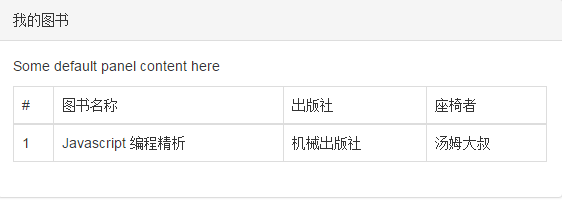
發表評論
所有評論
還沒有人評論,想成為第一個評論的人麼? 請在上方評論欄輸入並且點擊發布.
